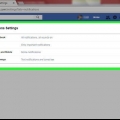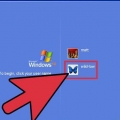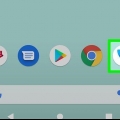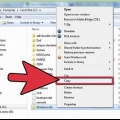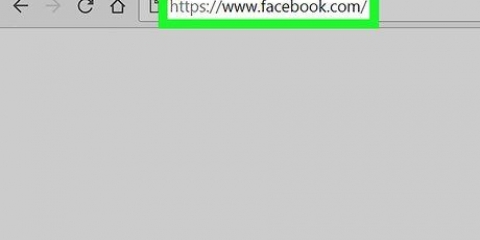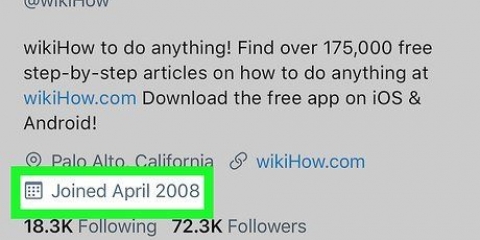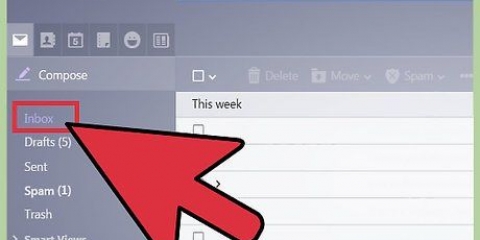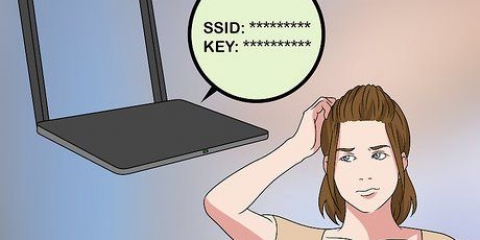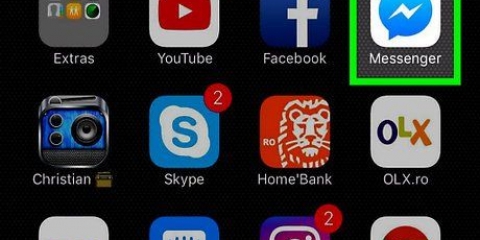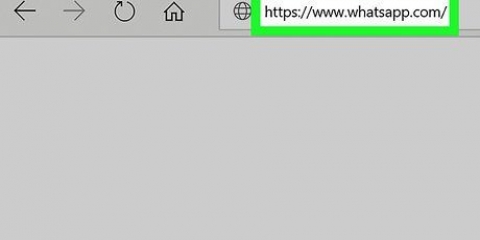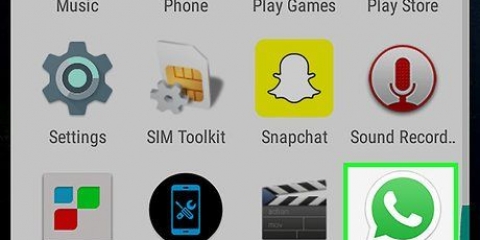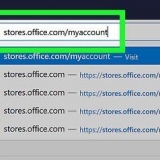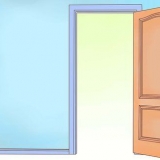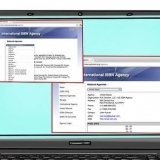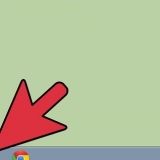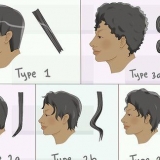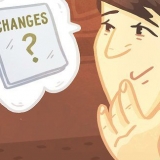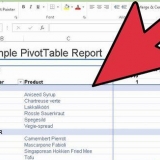Tryck på App Store-ikonen för att öppna den. Ikonen ser ut som en vit bokstav "A" på en blå bakgrund. Tryck på ikonen och skriv "WhatsApp" i sökfältet. Tryck på WhatsApp i sökresultaten. Tryck på nedladdningsikonen för att ladda ner WhatsApp igen. Ikonen finns precis bredvid appens namn.

















Tryck på Play Butik-ikonen igen . Tryck på ikonerna och skriv "WhatsApp" i sökfältet. Tryck på WhatsApp i sökresultaten och tryck på Installera. Tryck på WhatsApp-ikonen för att öppna den. Godkänn användarvillkoren och verifiera ditt telefonnummer. Se till att använda samma telefonnummer som är kopplat till den tidigare WhatsApp-installationen.



Hämta gamla whatsapp-meddelanden
Denna handledning visar dig hur du återställer raderade meddelanden på iPhone- och Android-enheter. Tyvärr, eftersom meddelandetjänsten WhatsApp inte sparar dina chattloggar, kan du inte återställa ett meddelande när det en gång raderats från din enhet om du inte redan har säkerhetskopierat det. Lyckligtvis är det ganska enkelt att ställa in en säkerhetskopia av dina WhatsApp-meddelanden på din telefon så att du enkelt kan återställa en säkerhetskopia för att se gamla eller raderade meddelanden.
Steg
Metod 1 av 4: Konfigurera säkerhetskopiering av WhatsApp-meddelanden på iOS

1. Öppna WhatsApp genom att trycka på WhatsApp-ikonen. Ikonen ser ut som en vit telefon i en pratbubbla på en grön bakgrund.

2. Knacka påinställningar. Det här alternativet finns i det nedre högra hörnet av skärmen.

3. Knacka påchattar.

4. Knacka påSäkerhetskopiering av chatt.

5. Knacka påAutomatisk säkerhetskopiering. Välj om du vill säkerhetskopiera dina meddelanden dagligen, veckovis eller månadsvis.
Om du inte har konfigurerat ditt iCloud-konto tidigare kommer du att bli ombedd att göra det innan du fortsätter med säkerhetskopieringen. Öppna appen Inställningar på iPhone, tryck på ditt namn, tryck iCloud, och se till att reglaget är inställt på "På" på både iCloud Drive och WhatsApp.
Metod 2 av 4: Hämta gamla WhatsApp-meddelanden på iOS

1. Tryck länge på WhatsApp-ikonen tills den vibrerar. De andra apparna på skärmen börjar nu också vibrera.

2. Tryck på "X" i det övre vänstra hörnet av ikonen. Detta öppnar en dialogruta som ber dig bekräfta att du vill ta bort WhatsApp.

3. Knacka påavlägsna. Appen är nu borttagen från din iPhone.

4. Installera om WhatsApp från App Store.

5. Tryck på ikonenAtt öppna för att öppna whatsapp. "Öppna"-ikonen kommer att ersätta "Ladda ner"-ikonen när appen har laddats ned.

6. Knacka påHåller med och fortsätt och tryck sedan på OK.

7. Knacka påAtt tillåta eller på Tillåt inte. Detta avgör om appen kan skicka meddelanden till dig.

8. Ange ditt telefonnummer och tryck påRedo. Se till att telefonnumret är detsamma som det du använde i den tidigare WhatsApp-inställningen.

9. Knacka påFå chatthistorik och sedan Nästa. Detta kommer att hämta alla chattmeddelanden som tidigare säkerhetskopierats till ditt iCloud-konto. Detta gäller även meddelanden som raderats från WhatsApp, så länge de fanns när den senaste säkerhetskopieringen gjordes.

10. Ange det visningsnamn du vill använda och tryck påNästa. Detta tar dig till chattsidan.

11. Tryck på ett namn i den här listan. Om du gör det kommer alla återställda chattar som är kopplade till den kontakten att visas.
Metod 3 av 4: Konfigurera WhatsApp Messages Backup på Android

1. Öppna WhatsApp genom att trycka på WhatsApp-ikonen. Ikonen ser ut som en vit telefon i en pratbubbla på en grön bakgrund.

2. Tryck på ikonen "Mer". Den här ikonen ser ut som tre vita prickar i en vertikal linje och finns i det övre högra hörnet på skärmen.

3. Knacka påinställningar. Det här alternativet finns i det nedre högra hörnet av skärmen.

4. Knacka påchattar.

5. Knacka påSäkerhetskopiering av chatt.

6. Knacka påSäkerhetskopiera till Google Drive. Välj om du vill säkerhetskopiera dina meddelanden dagligen, veckovis eller månadsvis.
Om du inte tidigare har konfigurerat ditt Google-konto kommer du att bli ombedd att göra det innan du fortsätter med säkerhetskopieringen.

7. Knacka påSäkerhetskopiering via. Välj det nätverk du vill använda för att säkerhetskopiera dina data.
Om möjligt är det bäst att använda ett Wi-Fi-nätverk för att undvika dataavgifter kopplade till ditt mobilnätverk.
Metod 4 av 4: Hämta gamla WhatsApp-meddelanden på Android

1. Tryck på Play Butik-ikonen
.
2. Tryck på menyknappen och sedanMina appar och spel.

3. Svep ned till avsnittet "Installerat" och tryck påavlägsna bredvid WhatsApp.

4. Installera om WhatsApp från Play Butik.

5. Knacka påAtt återhämta sig. Hämtar alla chattmeddelanden som tidigare säkerhetskopierats till ditt Google-konto. Detta gäller även meddelanden som raderats från WhatsApp, så länge dessa meddelanden fanns när den senaste säkerhetskopieringen gjordes.

6. Knacka påNästa.

7. Ange det visningsnamn du vill använda och tryck påNästa. Detta tar dig till chattsidan.

8. Tryck på ett namn i den här listan. Om du gör det kommer alla återställda chattar som är kopplade till den kontakten att visas.
"Hämta gamla whatsapp-meddelanden"
Оцените, пожалуйста статью